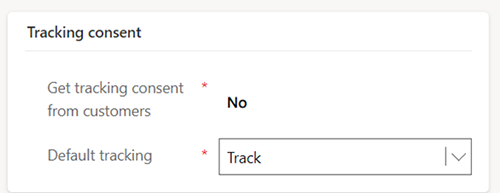Mierzenie efektywności marketingu przy użyciu kodów UTM
Kody UTM (Urchin Tracking Module) są niezbędnym narzędziem dla marketerów, ponieważ umożliwiają im kontrolowanie skuteczności marketingu cyfrowego. Dodając parametry UTM do adresów URL, marketerzy mogą śledzić konkretne źródło, multimedia i nazwę domeny, która generuje osoby odwiedzające witrynę internetową. Korzystanie z kodów UTM ułatwia zrozumienie, które z procesów pozyskiwania tworzą najwięcej ruchu i konwersji. Informacje o ruchu i konwersji mogą być następnie użyte do optymalizowania strategii marketingowych i efektywniejszego przydzielania budżetu.
Kody UTM zapewniają także cenne szczegółowe informacje o zachowaniu klienta. Kody UTM mogą pomóc w wskazaniu kanałów, które są najbardziej skuteczne w generowaniu ruchu dla witryn internetowych i stron docelowych, co umożliwia konwersje atrybutów do odpowiedniego źródła.
Włączanie kodów UTM
Aby można było korzystać z kodów UTM, administrator musi włączyć przełącznik funkcji kodów UTM. Aby włączyć przełącznik:
- Wybierz kolejno opcje Ustawienia>Omówienie>Przełączniki funkcji.
- Włącz przełącznik funkcji kontrolowania UTM, a następnie wybierz opcję Zapisz w prawym górnym rogu.
Włączenie śledzenia UTM umożliwia wyświetlanie wartości domyślnych dla każdego parametru UTM. Są to wartości dodawane do wszystkich adresów URL dodawanych do wiadomości e-mail lub wiadomości SMS.
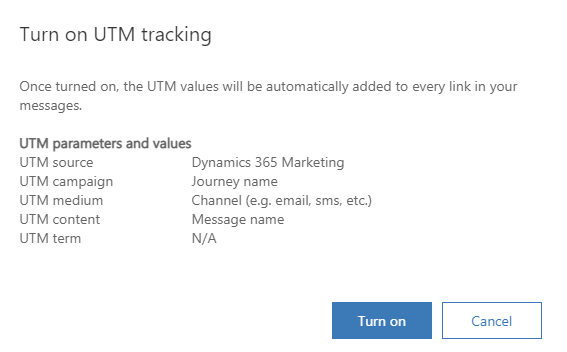
Napiwek
Włączenie przełącznika funkcji może zająć pięć minut, zanim ustawienia UTM zostaną propagowane w różnych kanałach.
Uwaga
Parametry UTM są dodawane tylko do wiadomości e-mail zezwalają na śledzenie. Jeśli jest używania restrykcyjnego modelu zgody, parametry UTM są dodawane do adresów URL tylko wtedy, gdy kontakt ma rekord zgody na kontakt na temat śledzenia i zostanie w nim zarejestrowany stan. Jeśli jest używania nieograniczonego modelu zgody, można ustawić śledzenie domyślne. To oznacza, że nawet bez rekordu zgody na kontakt parametry UTM zostaną dodane do adresu URL w wiadomości e-mail lub w wiadomości SMS dla wszystkich kontaktów, które przejdą przez platformę.
Używanie kodów UTM w procesie pozyskiwania
Załóżmy, że jest to scenariusz porzuconego koszyka, w którym goście witryny internetowej dodają pozycje do swoich koszyków, ale opuszczają witrynę internetową bez konieczności wykonywania zakupów. Korzystając z kodów UTM w ramach ponownej instalacji, można skontaktować się z osobami, które porzuciły koszyki, i kontrolować kampanię (nazwę procesu pozyskiwania), multimedia (kanał) i zawartość, która powoduje, że klienci będą wracać w celu dokończenia zakupów.
Sposób używania kodów UTM w procesie z porzuconym koszykiem
Najpierw należy utworzyć proces pozyskiwania, który będzie ukierunkowany na osoby odwiedzające, które porzuciły koszyki. Po wyzwoleniu procesu pozyskiwania dodasz wiadomość e-mail z przypomnieniem, która nakłania osoby odwiedzające do dokończenia zakupu. Ponieważ celem procesu pozyskiwania jest kompletny zakup, można także ustawić cel z wynikiem „powodzenie” występującym zawsze, gdy użytkownik zakończy zakup.
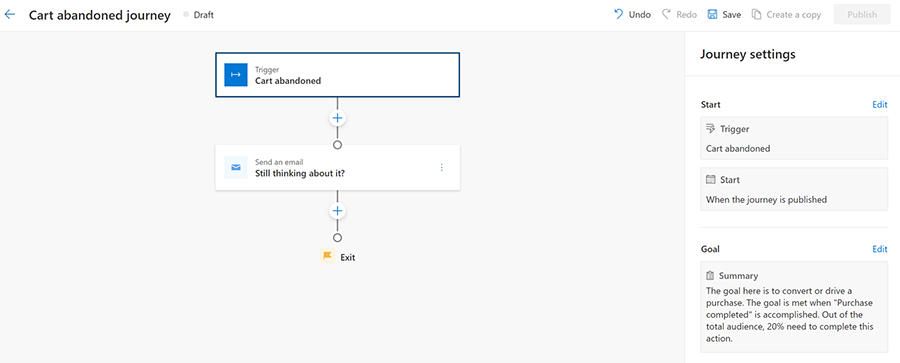
Aby użyć kodów UTM w wiadomości e-mail z przypomnieniem, przejdź do pozycji Wiadomości e-mail i wybierz wiadomość e-mail, która ma być użyta w procesie pozyskiwania z porzuconym koszykiem. Dodaj do wiadomości e-mail adres URL, który pokieruje klientów z powrotem do Twojej witryny internetowej. W oknie Dodaj link zostaną wyświetlone wartości domyślne, które będą automatycznie dołączane do każdego adresu URL wiadomości, w tym także do anulowania subskrypcji.
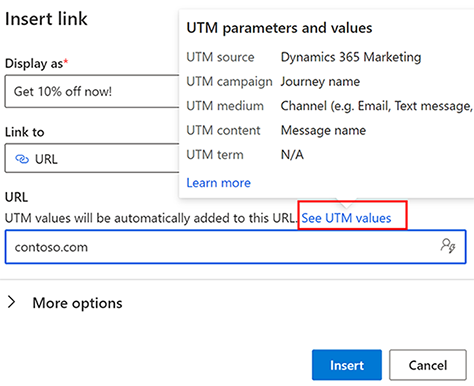
W tym przypadku wartość źródłowa to Dynamics 365 Customer Insights - Journeys, wartość kampanii to nazwa procesu pozyskiwania z porzuconym koszykiem, a multimedia to kanał, którego używasz, czyli poczta e-mail, a zawartość to nazwa wiadomości e-mail.
Po rozpoczęciu używania procesu pozyskiwania oraz linków będzie można przeglądać dane, w tym ile osób kliknęło link oraz ile osób dokończyło zakup.
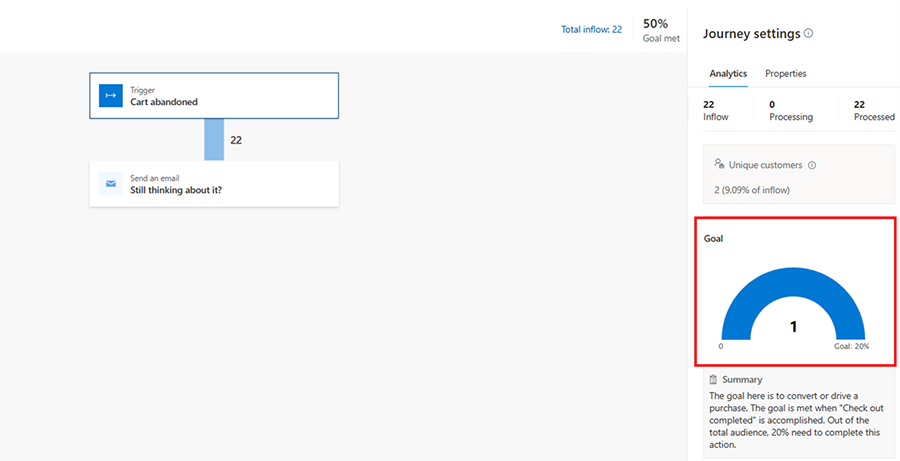
Za pomocą funkcji Google Analytics można również określić powodzenie wysłanej wiadomości e-mail w stymulowaniu ruchu w witrynie internetowej.
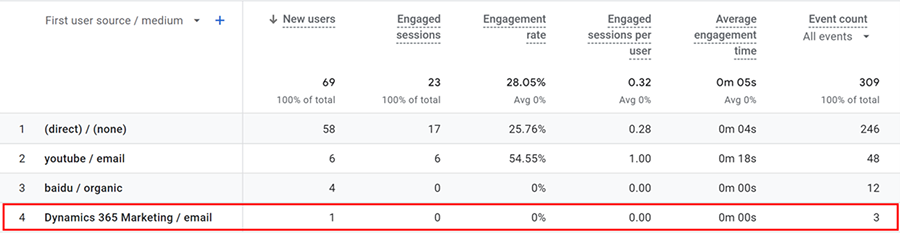
Dostosowywanie łączy UTM
Po włączeniu funkcji kodu UTM można dostosować łącza UTM, przechodząc do Ustawienia>Zaangażowanie klienta>Śledzenie UTM.
Aby rozpocząć dostosowywanie łączy, wybierz przycisk + Nowy w górnej części strony. Ustaw następujące parametry:
- Nazwa: Nazwa rekordu UTM.
- Jednostka biznesowa (jeśli włączona): Jeśli włączono jednostki biznesowe, będzie to oznaczać, z którą jednostką biznesową jest powiązany rekord UTM. Można utworzyć tylko jeden rekord UTM dla jednej jednostki biznesowej.
- Źródło UTM: można zmienić źródło UTM w celu wyrównania z istniejącą konwencją nazewnictwa.
- Kampania UTM: jeśli utworzono rozwiązanie niestandardowe dla kampanii, można mieć punkt kampanii UTM do encji kampanii.
- Średnie UTM: kanał, na którym jest używany rekord UTM.
- Zawartość UTM: przechwytuje zawartość UTM jako nazwę komunikatu. Jeśli zostanie wyłączona, zawartość UTM nie zostanie dodana do łącza URL.
Aby zapisać dostosowane ustawienia, wybierz przycisk Zapisz w górnej części ekranu.
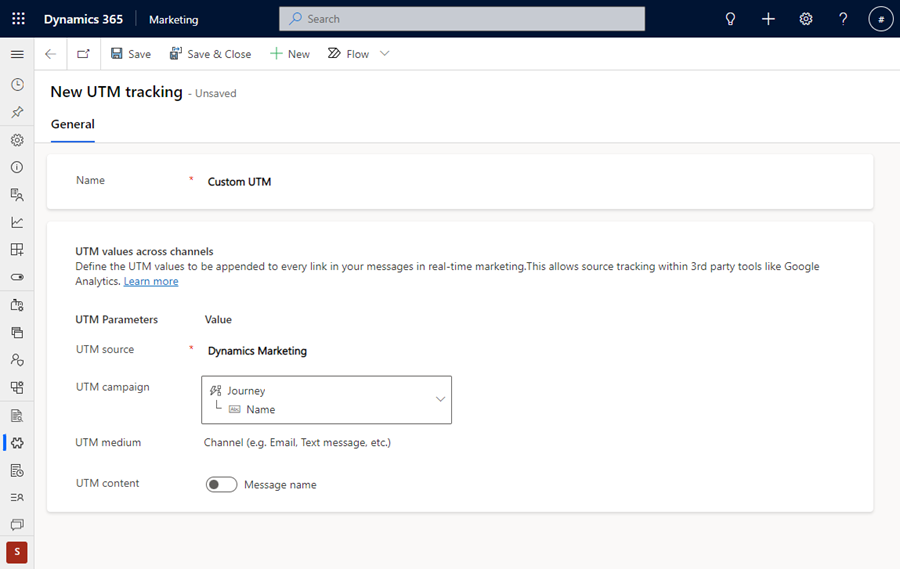
Parametry UTM w Universal w porównaniu z usługą Google Analytics 4
Oto, jak wyświetlić dane UTM w usłudze Google Universal Analytics i w usłudze Google Analytics 4:
- W usłudze Google Universal Analytics przejdź do strony Akwizycja>wszystkie kampanie. Widok domyślny jest listą wszystkich kampanii.
- W usłudze Google Analytics 4 przejdź do Nabycia>Nabycia ruchu.
Rozwiązywanie problemów
Jeśli po włączeniu przełącznika funkcji UTM nie są zaznaczone żadne parametry UTM po zaznaczeniu łącza w skrzynce odbiorczej, sprawdź ustawienia zgodności.
Jeśli model zgody dla ustawienia zgodności jest ustawiony na Restrykcyjny, to (w zależności od konfiguracji zgody użytkownika na śledzenie), może to oznaczać, że użytkownik musi jawnie zgadzać się na śledzenie łączy dołączonych do wysyłanych do nich wiadomości e-mail. Jeśli system nie ma zgody na dołączanie łączy do śledzenia, kody UTM nie zostaną wstawione do wiadomości e-mail. Ustawienie sterujące jak i jeśli łącza zawierają parametry zapytania śledzenia, znajduje się w sekcji Zgodę na śledzenie. Dowiedz się więcej: Zarządzanie zgodą na wiadomości e-mail i tekstowe w Customer Insights - Journeys
Na przykład jeśli skonfigurowano dla ustawienia „Uzyskiwanie zgody na śledzenie od klientów”, a model zgody jest restrykcyjny, to wcześniej trzeba uzyskać zgodę na śledzenie, aby dołączyć łącza do śledzenia:
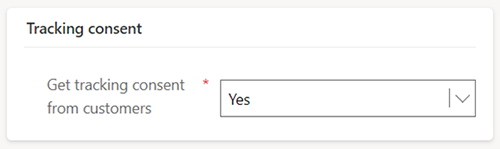
Aby zagwarantować, że łącza do śledzenia są zawsze uwzględniane (łącza nie wymagają zgody klienta na śledzenie), ustawienia powinny wyglądać tak: